Hoe verbind ik een bluetooth headset met mijn telefoon?

Een draadloze headset is comfortabeler in gebruik dan een headset met snoeren. De headset is altijd voorzien van een microfoon, waardoor je vrij kunt bellen. Je kunt een paar meter afstand van je smartphone nemen zonder aan geluidskwaliteit in te boeten. En het aansluiten van een headset via Bluetooth is eenvoudig en kost weinig tijd. Alle mogelijke moeilijkheden worden eenvoudigweg geëlimineerd.

Verbindingsmethoden:
De draadloze headset is aangesloten via Bluetooth-technologie. Hiermee kunt u zich 10 of meer meter van de signaalbron verwijderen. Je hebt je handen helemaal vrij en je hoeft je telefoon niet in je zak te houden. De technologie zelf is al vele jaren bekend en stabiel en veilig. Moderne modellen smartphones en headsets garanderen een ononderbroken gegevensoverdracht.
Er zijn verschillende manieren om apparaten te koppelen. U kunt een Bluetooth-headset aansluiten op uw telefoon draadloos of bedraad.
- De eerste is om eenvoudig het communicatiekanaal te activeren, te koppelen en te configureren. Daarna kunt u de headset gaan gebruiken die is gekoppeld aan een smartphone.
- De bedrade optie is beschikbaar als de hoofdtelefoon een afneembare kabel heeft. De draad wordt via USB met de smartphone verbonden. Vervolgens worden binnen het systeem de nodige instellingen gemaakt. Na het koppelen kunt u de kabel loskoppelen en een draadloze headset gebruiken.


Op Android
Dit besturingssysteem is op de meeste smartphones geïnstalleerd. Het aansluiten van een headset op zo'n gadget is vrij eenvoudig.
- Eerst moet je ga naar Instellingen smartphone en zoek het Bluetooth-item. In sommige modellen je moet zoeken naar "Verbindingen".
- Nu is het nodig activeer het draadloze datatransmissiekanaal. Om dit te doen, moet u de indicatorschuifregelaar naar de juiste positie verplaatsen.
- In sommige situaties is het gemakkelijker om bij Bluetooth te komen via de statusbalk. Klik in dit geval op het bijbehorende pictogram om de optie te activeren. Vervolgens kunt u de lijst met beschikbare apparaten openen door lang op het pictogram te drukken.
- Nu is het tijd om aan te zetten detectiemodus op de headset. Om dit te doen, schakelt u het accessoire in en houdt u de aan/uit-toets langer ingedrukt of gebruikt u een aparte knop. De exacte methode wordt beschreven in de instructies voor een specifiek headsetmodel.
- Na het activeren van de modus verschijnt de naam van de hoofdtelefoon in de lijst met beschikbare apparaten op de smartphone. Vereist zoek het gewenste accessoire in de lijst en klik erop... Als gevolg hiervan zal er een koppeling plaatsvinden.
- Op sommige smartphones wordt een contextmenu geopend, waarin: u moet het item "Verbinden" selecteren. Het komt voor dat je voor het koppelen een pincode nodig hebt. Het staat beschreven in de instructies voor de hoofdtelefoon.

Op iPhone
Apple-gadgets vereisen geen fundamenteel verschillende acties. Het koppelprincipe is hetzelfde.
- In het snelmenu heb je nodig vind bluetooth-pictogram... Via de instellingen kun je ook bij het gewenste menu komen.
- Nu is het nodig communicatiekanaal activeren, wat met slechts één klik wordt gedaan.
- Dan volgt zet bluetooth aan op de headset. Een nieuwe naam wordt weergegeven in de lijst met apparaten, u hoeft er alleen maar op te klikken.
- Als de headset niet wordt weergegeven, moet u: herstart beide apparaten en herhaal de procedure vanaf het begin.
- Koppelen vindt plaats automatisch. Het besturingssysteem maakt het hele proces zo eenvoudig en snel mogelijk.
- In de toekomst zal de verbinding plaatsvinden zonder tussenkomst van de gebruiker.... U hoeft alleen Bluetooth op uw smartphone en op de headset in te schakelen.

Hoe instellen?
De headset wordt altijd geleverd met instructies van de fabrikant. Vereist bestudeer de aanbevelingen en handel ernaar. Om de kwaliteit van de communicatie en het afspelen van muziek te verbeteren, kunt u een soort van: kalibratie. Hierdoor kunt u genieten van acceptabel geluid, zelfs als u een budgetheadset gebruikt. U moet de instelling als volgt uitvoeren.
- Laad de batterij op draadloze headset tot het maximum. Schakel het accessoire in.
- Knoppen op het bedieningspaneel stel het optimale volume in afspelen. Daarnaast kun je de gevoeligheid van de microfoon kalibreren.
- Gebruik een andere telefoon om evalueer de kwaliteit van de spraakoverdracht door de headset.
- Indien nodig herhaal instellingen al rekening houdend met de ontvangen gegevens.
- Veel modellen zullen bij latere wijzigingen automatisch terugkeren naar de geselecteerde parameters. Als er geen synchronisatie is, moet u de geselecteerde instellingen handmatig opslaan.
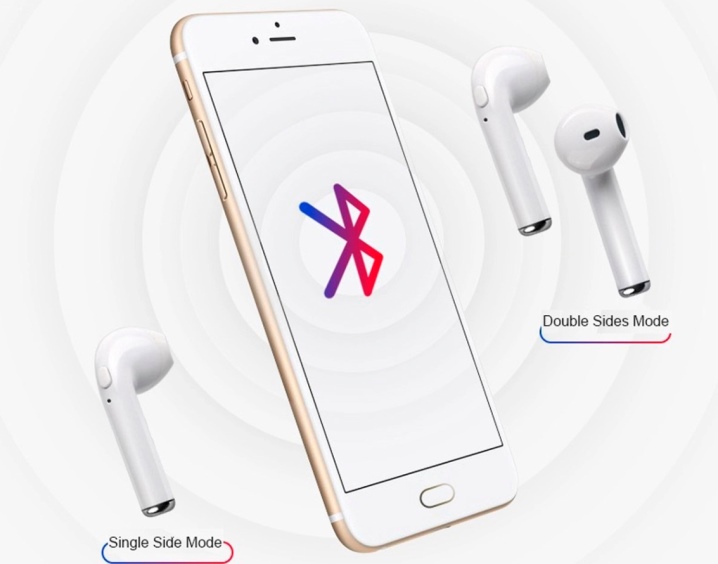
Voor een diepgaande studie van de geluidskwaliteit kun je gebruik maken van extra applicaties die op je smartphone zijn geïnstalleerd.
Meestal worden deze programma's ontwikkeld door dezelfde bedrijven die de headset maken. U kunt ook de bronnen van de telefoon zelf gebruiken. Het systeem heeft vaak alle benodigde tools om de gevoeligheid aan te passen.
Eventuele problemen
Het gebeurt zo dat de headset geen verbinding maakt met de smartphone. Bovendien kunnen er problemen ontstaan zowel tijdens het koppelen als tijdens verder gebruik. Het is niet moeilijk om de oorzaak van de storing te identificeren en te elimineren. Alle problemen kunnen conventioneel in twee groepen worden verdeeld.
- Storing in één apparaat. De fout ligt alleen in de smartphone of alleen in de headset. Het is de moeite waard om te proberen andere hoofdtelefoons op de telefoon aan te sluiten. Ook moet het accessoire worden gesynchroniseerd met een andere smartphone. Dit zal de bron van de problemen onthullen.
- Bluetooth-technologiefout... Dergelijke problemen zijn zeldzaam, maar worden als de moeilijkste beschouwd. Het is erg moeilijk om ze zelf op te lossen.

Als de smartphone de headset niet detecteert, meestal ligt de reden precies in de koptelefoon. U moet proberen de lijst met beschikbare apparaten te wissen en opnieuw proberen te koppelen. Helpt dit niet, ga dan als volgt te werk.
- Het is belangrijk om ervoor te zorgen dat de batterij van de headset is volledig opgeladen. Als dit niet het geval is, is het de moeite waard om de energie aan te vullen en de koptelefoon weer aan te zetten.
- Opnieuw opstarten beide apparaten.
- Binnen 4-5 seconden houd uw vinger op de bluetooth-aan/uit-toets op de koptelefoon.
- Ververs lijst beschikbare apparaten op de gadget.
- Als het probleem zich blijft voordoen, moet u proberen te koppelen via kabel.
Android OS kan verbindingsproblemen met draadloze headsets ondervinden na firmware-update... Dit komt doordat de nieuwe driver niet kan communiceren met wat er op de koptelefoon staat. Met andere woorden, het probleem is puur programmatisch. In dit geval kunt u, indien mogelijk, opnieuw proberen te koppelen via de kabel. Je kunt ook teruggaan naar de oude versie van het systeem op je smartphone of de firmware op het accessoire updaten.
Die laatste oplossing is om technische redenen vaak simpelweg niet mogelijk. De headset zelf werkt zichzelf meestal niet bij en het installeren van een nieuwe versie van Bluetooth bij een servicecentrum kan behoorlijk duur zijn. In elk geval moet u er eerst voor zorgen dat het probleem echt een incompatibiliteit van het stuurprogramma is.


Als alle eerdere problemen zijn uitgesloten, zit de storing nog steeds in de Bluetooth-technologie. Het probleem kan zijn opgetreden in algoritmen of codecs.
Het is buitengewoon moeilijk om de situatie alleen te corrigeren, hier is het de moeite waard neem contact op met de professionals van het servicecentrum. Het kan zijn dat deze headset gewoon niet geschikt is voor een bepaalde smartphone.
In de volgende video leert u hoe u een draadloze hoofdtelefoon op uw telefoon aansluit.













De reactie is succesvol verzonden.